
Far ingrandire al Mac ciò che ti circonda
Puoi usare il Mac e un’altra videocamera collegata per ingrandire ciò che ti circonda, come una lavagna o uno schermo. Puoi anche usare la fotocamera integrata sul Mac per ingrandire te o l’area circostante, ad esempio quando ti trucchi o metti le lenti a contatto. Puoi personalizzare i colori di sfondo, i layout e i font per semplificare la lettura dello schermo. Puoi anche ascoltare il testo che ti circonda letto ad alta voce.
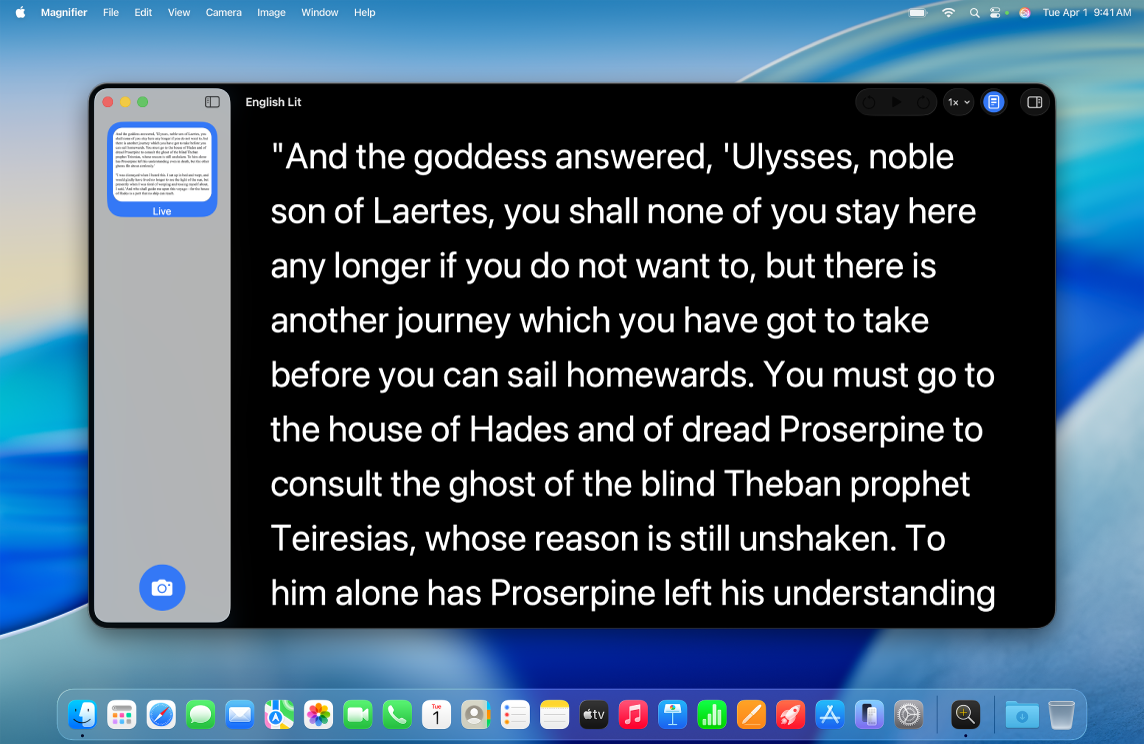
Nota: La lettura ad alta voce dei contenuti di Lente non è disponibile in tutte le lingue.
Ingrandire e scattare foto dell’area circostante
Vai all’app Lente
 sul Mac.
sul Mac.Esegui una delle seguenti azioni:
Collega una fotocamera USB o iPhone al Mac tramite una connessione via cavo.
Collega la fotocamera di iPhone al Mac utilizzando Continuity.
Consulta Usare iPhone come webcam per il Mac per scoprire di più.
Usa la fotocamera integrata del Mac.
Nella barra dei menu, fai clic su Fotocamera, quindi scegli la tua fotocamera.
Esegui una delle seguenti azioni:
Acquisire un’immagine: fai clic su
 , scegli l’immagine dalla barra laterale, quindi fai clic su
, scegli l’immagine dalla barra laterale, quindi fai clic su  o su
o su  per ingrandire o ridurre.
per ingrandire o ridurre.Nota: dopo aver acquisito un’immagine, puoi accedervi nella barra laterale.
Ingrandire o ridurre ciò che ti circonda: fai clic su
 o
o  per ingrandire o rimpicciolire la registrazione in tempo reale della fotocamera.
per ingrandire o rimpicciolire la registrazione in tempo reale della fotocamera.
Salvare, visualizzare e condividere immagini in Lente
Puoi acquisire immagini con l’app Lente e condividerle, salvarle in documenti sul Mac o riaprirle in seguito.
Vai all’app Lente
 sul Mac.
sul Mac.Nella barra dei menu, scegli File, quindi esegui una delle seguenti operazioni:
Nuova: apri una nuova finestra.
Per scoprire come scattare un’immagine con Lente, consulta Ingrandire e scattare foto dell’area circostante.
Aprire: apri un’immagine o un documento creati in precedenza.
Aprire Recenti: apri un documento o un’immagine visualizzati di recente.
Chiudere: chiude la finestra attuale.
Salvare: salva un’immagine sul Mac.
Duplicare: duplica un'immagine o una finestra.
Rinominare: rinomina un documento.
Spostare in: sposta un’immagine o un documento in una nuova posizione sul Mac, ad esempio Scrivania o Download.
Ripristinare a: annulla le modifiche apportate a un’immagine o a un gruppo di immagini.
Condividi: condividi un’immagine, un gruppo di immagini o un documento.
Semplificare la visione degli elementi nell’area circostante
Vai all’app Lente
 sul Mac.
sul Mac.Esegui una delle seguenti azioni:
Collega una fotocamera USB o iPhone al Mac tramite una connessione via cavo.
Collega la fotocamera di iPhone al Mac utilizzando Continuity.
Consulta Usare iPhone come webcam per il Mac per scoprire di più.
Usa la fotocamera integrata del Mac.
Nella barra dei menu, fai clic su Fotocamera, quindi scegli la tua fotocamera.
Esegui una delle seguenti azioni:
Acquisire un’immagine: fai clic su
 , quindi scegli l’immagine dalla barra laterale.
, quindi scegli l’immagine dalla barra laterale.Visualizzare la registrazione in tempo reale della fotocamera: fai clic sulla registrazione in tempo reale nella barra laterale.
Fai clic su
 nell’angolo in alto a destra.
nell’angolo in alto a destra.Esegui una delle seguenti azioni:
Raddrizzare: attiva o disattiva la funzionalità di raddrizzamento per raddrizzare le foto scattate con un’angolazione.
Contrasto: regola il contrasto trascinando il cursore a sinistra o a destra.
Nitidezza: regola la luminosità trascinando il cursore verso sinistra o destra.
Filtri: scegli un filtro.
Suggerimento: fai clic su “Salva come impostazioni di default” se vuoi che queste impostazioni vengano visualizzate la prossima volta che guardi un’immagine o l’ambiente circostante.
Semplificare la lettura del testo nell’area circostante
Vai all’app Lente
 sul Mac.
sul Mac.Esegui una delle seguenti azioni:
Collega una fotocamera USB o iPhone al Mac tramite una connessione via cavo.
Collega la fotocamera di iPhone al Mac utilizzando Continuity.
Consulta Usare iPhone come webcam per il Mac per scoprire di più.
Usa la fotocamera integrata del Mac.
Nella barra dei menu, fai clic su Fotocamera, quindi scegli una fotocamera.
Esegui una delle seguenti azioni:
Acquisire un’immagine: fai clic su
 , quindi scegli l’immagine dalla barra laterale.
, quindi scegli l’immagine dalla barra laterale.Visualizzare la registrazione in tempo reale della fotocamera: fai clic sulla registrazione in tempo reale nella barra laterale.
Fai clic su
 , quindi fai clic su
, quindi fai clic su  nell’angolo in alto a destra.
nell’angolo in alto a destra.Esegui una delle seguenti azioni:
Tema: scegli un tema colore, ad esempio chiaro o scuro.
Colore: scegli un colore per il testo o per lo sfondo.
Font: scegli un font, un aspetto del font o delle dimensioni del font.
Caratteri ad alta leggibilità: attiva “Caratteri ad alta leggibilità”.
Nota: l’opzione è disponibile solo quando utilizzi “Font di sistema”.
Linea: scegli
 ,
,  o
o  per personalizzare lo spazio tra le righe.
per personalizzare lo spazio tra le righe.Parola: scegli
 ,
,  o
o  per personalizzare lo spazio tra le parole.
per personalizzare lo spazio tra le parole.Carattere: scegli
 ,
,  o
o  per personalizzare lo spazio tra i caratteri.
per personalizzare lo spazio tra i caratteri.Larghezza contenuto leggibile: scegli
 ,
,  o
o  per personalizzare la larghezza del testo.
per personalizzare la larghezza del testo.Link: attiva o disattiva “Mostra link”. Quando attivi l’opzione “Mostra link”, puoi personalizzarne il colore.
Evidenziazione durante la riproduzione: attiva o disattiva “Mostra evidenziazione”. Quando attivi “Mostra evidenziazione”, puoi personalizzare lo stile o il colore dell’evidenziazione.
Ripristinare alle impostazioni di default: Fai clic su “Ripristina valori di default” per reimpostare le impostazioni selezionate.
Ascoltare il testo intorno a te
Vai all’app Lente
 sul Mac.
sul Mac.Esegui una delle seguenti azioni:
Collega una fotocamera USB o iPhone al Mac tramite una connessione via cavo.
Collega la fotocamera di iPhone al Mac utilizzando Continuity.
Consulta Usare iPhone come webcam per il Mac per scoprire di più.
Usa la fotocamera integrata del Mac.
Nella barra dei menu, fai clic su Fotocamera, quindi scegli la tua fotocamera.
Esegui una delle seguenti azioni:
Acquisire un’immagine: fai clic su
 , quindi scegli l’immagine dalla barra laterale.
, quindi scegli l’immagine dalla barra laterale.Visualizzare la registrazione in tempo reale della fotocamera: fai clic sulla vista della registrazione in tempo reale nella barra laterale.
Fai clic su
 nell’angolo in alto a destra.
nell’angolo in alto a destra.Esegui una delle seguenti azioni:
Ascoltare il testo: fai clic su
 .
.Mettere in pausa il testo: fai clic su
 .
.Andare indietro o avanti: fai clic su
 o su
o su  .
.Aumentare o diminuire la velocità: fai clic su
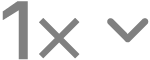 , quindi seleziona una velocità.
, quindi seleziona una velocità.